Jak naprawić problem z wylogowaniem WordPress?
Opublikowany: 2021-07-21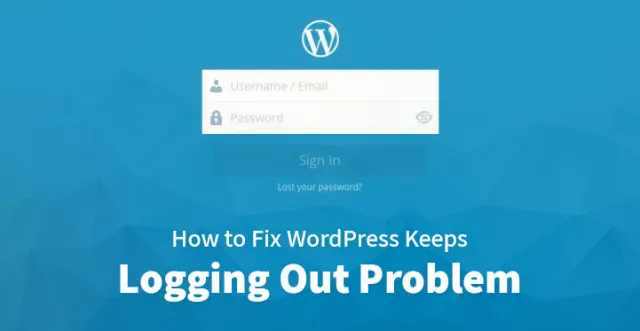
Wyczyść pamięć podręczną przeglądarki
Jeśli Twój WordPress ciągle Cię wylogowuje, problem może wskazywać na problem z pamięcią podręczną przeglądarki. Strona najprawdopodobniej jest buforowana w Twojej przeglądarce i uwierzytelni sesję za pomocą wygasłego pliku cookie.
Wyczyszczenie pamięci podręcznej przeglądarki staje się szybkim rozwiązaniem problemu. Oto jak możesz to zrobić:
Chrom:
Jeśli korzystasz z Google Chrome, dotknij ikony z trzema kropkami w prawym górnym rogu okna przeglądarki. Spójrz na opcję Więcej narzędzi, aby wybrać Wyczyść dane przeglądania z obszaru podmenu.
Możesz także użyć opcji CTRL + SHIFT + DEL. Chrome otworzy nową kartę, z której pojawi się wyskakujące okienko o nazwie Wyczyść dane przeglądania. Zaznacz tylko obrazy w pamięci podręcznej i pliki. Upewnij się, że żadne inne pola nie są zaznaczone.
Możesz także zmienić ramy czasowe z górnego obszaru. Kliknij przycisk Wyczyść dane przeglądania i wyczyść pamięć podręczną.
Firefox:
Jeśli używasz przeglądarki Mozilla Firefox, kliknij ikonę Hamburger od góry i wybierz przycisk historii. Z następnego menu wybierz Wyczyść najnowszą historię.
Możesz także użyć CTRL + Shift + DEL. Firefox otworzy wyskakujące okienko. Z menu rozwijanego Zakres czasu wybierz Wszystko. Zaznacz pole Tylko pamięć podręczna, a następnie kliknij Wyczyść teraz, aby wyczyścić pamięć podręczną.
Wyczyść pliki cookie przeglądarki
Jeśli problemem jest zapisany plik cookie w przeglądarce dla witryny, a także, jeśli plik cookie wygaśnie, Twój WordPress może Cię wylogowywać. Oto sposób, w jaki możesz usunąć pliki cookie z przeglądarki:
Chrom:
W Chrome przejdź do górnego i prawego rogu, a następnie kliknij przycisk Więcej. Z ikony hamburgera kliknij pionowe linie lub kropki. Teraz musisz kliknąć menu rozwijane, aby wybrać Więcej narzędzi> Wyczyść dane przeglądania.
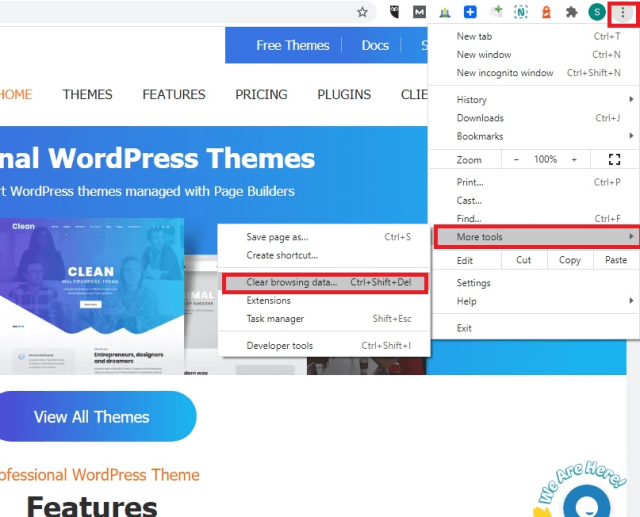
W górnej części wyskakującego okienka wybierz zakres czasowy, w jakim chcesz wyczyścić dane plików cookie. Jeśli chcesz usunąć wszystko, kliknij opcję Cały czas z listy rozwijanej.
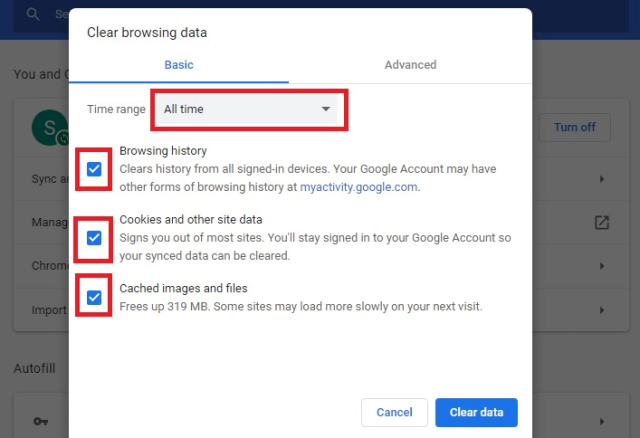
Teraz możesz zaewidencjonować pliki cookie, a inne dane witryny wraz z polami obrazów i plików w pamięci podręcznej zostaną zmienione lub nie.
Możesz także sprawdzić opcję Historia przeglądania. Następnie kliknij przycisk Wyczyść dane. Proces zajmie trochę czasu w zależności od tego, ile danych usuwasz.
Firefox:
Jeśli używasz przeglądarki Firefox, dotknij ikony ustawienia hamburgera w prawym górnym rogu. Teraz musisz kliknąć Wybierz Preferencje z menu rozwijanego.
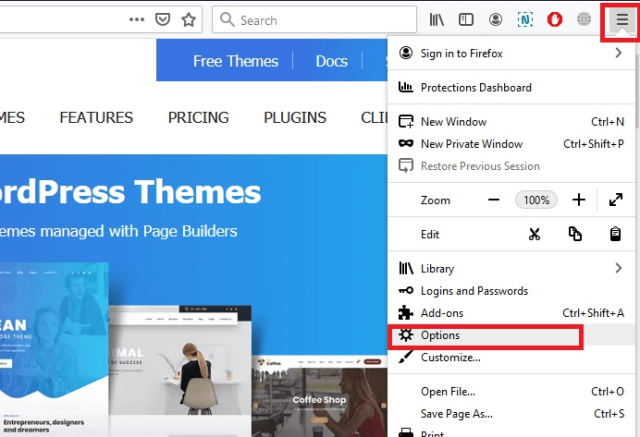
To otworzy nową kartę z ustawieniami. Kliknij Prywatność i bezpieczeństwo po lewej stronie. Przewiń w dół za pomocą plików cookie i akcji Dane witryny, a następnie kliknij przycisk Zarządzaj danymi.
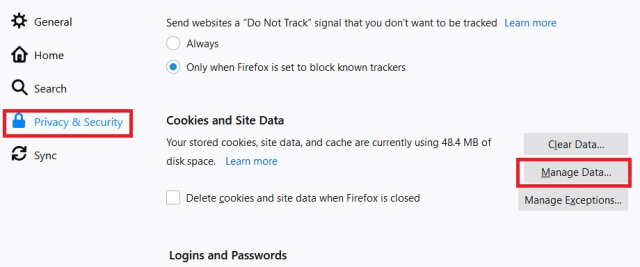
W wyskakujących obszarach kliknij przycisk Usuń wszystkie pokazane, aby usunąć wszystkie pliki cookie. Teraz musisz kliknąć Zapisz zmiany.
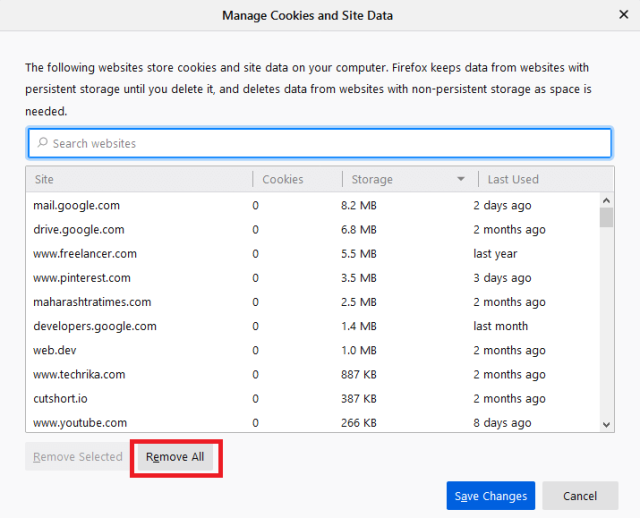
Safari:
Aby wyczyścić pliki cookie w Safari, otwórz przeglądarkę i wybierz z menu przycisk Preferencje.
Teraz musisz kliknąć kartę Prywatność i motyw, który musisz kliknąć przycisk Zarządzaj danymi witryny. Następnie kliknij przycisk Usuń wszystko i usuń wszystkie pliki cookie z Safari.
Krawędź:
W przypadku Microsoft Edge musisz najpierw otworzyć przeglądarkę. Następnie kliknij wielokropek w prawym górnym rogu.
Przejdź do Historia > Wyczyść dane przeglądania. Z listy rozwijanej Zakres czasu wybierz odpowiednią sytuację. Wybierz czas, przez jaki Twój WordPress będzie Cię wylogowywać.
Następnie musisz sprawdzić pliki cookie i inne dane witryny wraz z buforowanymi obrazami i plikami. Następnie wybierz, aby wyczyścić historię przeglądania i pobierania. Następnie kliknij przycisk Wyczyść nowy.
Sprawdź ustawienia przeglądarki
Jeśli nadal nie działa, musisz sprawdzić ustawienia plików cookie przeglądarki. W przypadku, gdy są one ustawione na wymuszanie wygaśnięcia plików cookie, musisz to zmienić. Oto jak możesz to zrobić:
Chrom:
W Chrome kliknij ikonę menu w prawym górnym rogu. Następnie musisz kliknąć Ustawienia. Otworzy się nowa karta, z której dostaniesz wiele opcji.
Przewiń w dół i kliknij opcję Zaawansowane. W dodatkowych opcjach kliknij Ustawienia witryny w sekcji Prywatność i bezpieczeństwo. W sekcji Pozwolenia musisz znaleźć pliki cookie i ustawienia danych witryny.
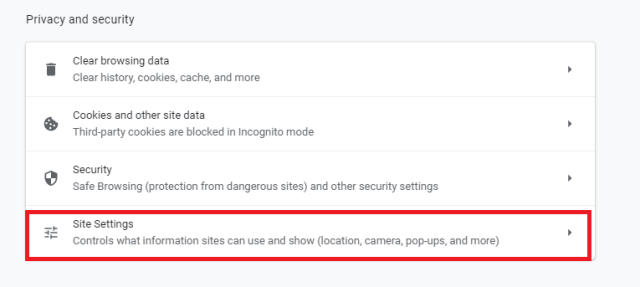
Będzie dostępny z etykietą Zezwól lub Zablokowane. Kliknij na to. Teraz musisz kliknąć przycisk przełączania z etykiety Zablokowane w pobliżu sekcji Pliki cookie i dane witryn. Następnie automatycznie przełącza i zmienia dozwolone pliki cookie.
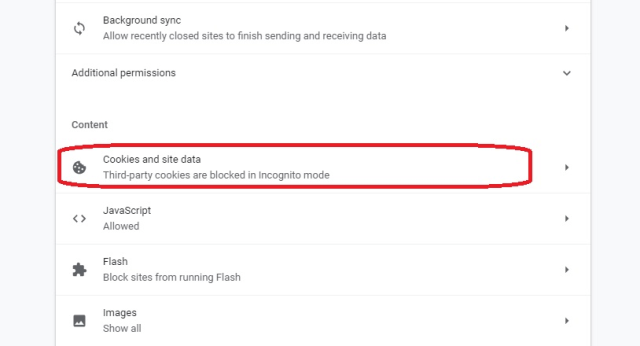
Firefox:
W przypadku przeglądarki Firefox otwórz przeglądarkę Firefox i kliknij ikonę koła zębatego na domyślnej stronie nowej karty. Z ikony, która znajduje się w prawym górnym rogu strony, kliknij na nią.
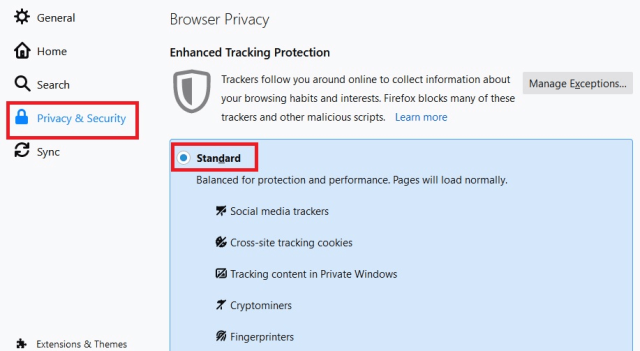
Otworzy się nowa karta z ustawieniami. Przejdź do zakładki Prywatność i bezpieczeństwo z lewego menu. Przejdź do sekcji Wzmocniona ochrona przed śledzeniem i kliknij opcję Standardowa. Następnie kontynuuj rozwiązywanie problemów.
Safari:
Z menu Safari wybierz opcję Preferencje. Teraz musisz przejść do zakładki Prywatność. Następnie z opcji ciasteczka i dane zablokuj wszystkie ciasteczka, które nie jest zaznaczone. Jeśli jest zaznaczone, kliknij je. Zmiana zostanie zapisana automatycznie.
Jeśli nadal problem nie zniknął, zaznacz to pole ponownie, jeśli nie chcesz, aby Twoja przeglądarka zapisywała wszystkie pliki cookie. Następnie przejdź do Śledzenie witryny i Zapobiegaj wszelkim śledzeniu w wielu witrynach, które nie jest zaznaczone. Jeśli tak, kliknij opcję.
Krawędź:
Otwórz przeglądarkę, a następnie kliknij ikonę hamburgera w prawym górnym rogu i przejdź do ustawień. Następnie musisz przejść do zakładki Uprawnienia witryny i znaleźć pliki cookie z przycisku danych witryny.
Jeśli ma pod spodem „Zablokowane”, kliknij go. Z drugiej strony sprawdź, czy jest „Dozwolone” i przejdź do rozwiązywania problemów.
Kliknij przycisk przełączania w witrynie Zezwalaj i zapisz odczytane dane plików cookie. Następnie sprawdź, czy problem został rozwiązany, czy nie.
Jeśli jest już włączony, sprawdź, czy przycisk przełączania Blokuj pliki cookie innych firm jest wyłączony, czy nie. Jeśli błąd nadal występuje, kliknij przycisk Dodaj obok Zezwól. Wpisz adres na stronie, który jest niepokojący. Następnie kliknij Dodaj.
Dokładnie sprawdź adres swojej witryny WordPress
Czasami problem może wystąpić z powodu problemu z zapisaniem sesji logowania WordPress, która nie jest zapisywana z powodu niedopasowania adresu URL z adresu strony.
Oto sposób, w jaki możesz to naprawić, sprawdzając ustawienia WordPressa i upewniając się, że pola Adres witryny i Adres WordPressa są podobne.
Zaloguj się do serwisu i przejdź do ustawień > Ogólne z menu. Teraz musisz zaktualizować adres, aby upewnić się, że są poprawne.
Istnieje prawdopodobieństwo, że pozycja przedrostka „www” jest nieprawidłowa. Upewnij się również, że sprawdzasz prefiks „HTTPS”, jeśli masz zainstalowany certyfikat SSL w swojej domenie. Po wprowadzeniu zmian zapisz zmiany od dołu strony.

Możesz także ręcznie zaktualizować adres WordPress. Edytuj plik wp-config.php. Następnie możesz użyć protokołu SFTP, aby uzyskać szczegółowe informacje.
Po nawiązaniu połączenia z Twoją witryną za pomocą SFTP, musisz pobrać i otworzyć plik. Jeśli używasz FileZilla, kliknij plik. Następnie kliknij prawym przyciskiem myszy i wybierz Widok z listy Edytuj.
W wierszu „szczęśliwego blogowania” wpisz kod:
define('WP_HOME','http://twoja-witryna.com');
define('WP_SITEURL','http://twoja-witryna.com');
Zmień „http://twoja-witryna.com” na rzeczywistą domenę. Upewnij się, że sprawdzenie użycia „HTTP” lub „HTTPS” jest prawidłowe, czy nie. Wybierz prefiks HTTPS w przypadku certyfikatu SSL.
Zapisz plik i ponownie prześlij go na swoją stronę w głównym obszarze folderów. Jeśli używasz FileZilla, wróć do klienta i kliknij Tak podczas monitowania o nadpisanie nowej wersji pliku na serwerze.
WordPress wciąż mnie wylogowuje
Jeśli problem nadal występuje, musisz ręcznie wydłużyć czas dla tego, który użytkownik może zapamiętać, zaznaczając pole „Zapamiętaj mnie”.
Ponadto rozwiąże problem, jeśli domyślny czas nie jest dłuższy lub poprzedni czas został zmieniony i nie działa już poprawnie.
Musisz utworzyć motyw potomny wraz z plikiem functions.php, jeśli to robisz. Musisz dodać filtr z pliku functions.php motywu potomnego:
add_filter( 'auth_cookie_expiration', 'keep_me_logged_in_for_1_year' );
function keep_me_logged_in_for_1_year($expirein ) {
return YEAR_IN_SECONDS; // 1 year in seconds
}
Filtr zostanie zapamiętany przez rok. Aby to zmienić, możesz zastąpić „ROK_ W SEKUNDACH”:
DAY_IN -SECONDS- aby zapamiętać użytkownika przez jeden dzień WEEK_ IN_ SECONDS - do zapamiętania przez tydzień MONTH _ IN_ SECONDS - do zapamiętania przez miesiąc
W przypadku, gdy rozwijasz się lokalnie, roczne zapamiętywanie może stanowić zagrożenie dla bezpieczeństwa. Jednak możesz nie chcieć często spotykać się z tym problemem, więc jeden rok będzie w porządku, jeśli masz odpowiednie środki bezpieczeństwa.
Jeśli używasz WordPressa jako głównej platformy dla swojej witryny i często jesteś wylogowywany, powinieneś wiedzieć, że ten błąd jest bardziej wynikiem wygaśnięcia sesji.
To prawda, że może to być frustrujące, nie wspominając już o wręcz irytującym, zwłaszcza jeśli ma to miejsce, gdy próbujesz edytować lub zapisać post, ale wiadomo, że dzieje się tak z kilku powodów.
Co więcej, za każdym razem, gdy próbujesz zalogować się do panelu administratora, Twoja witryna WordPress automatycznie blokuje Cię i może być trudno wprowadzić wymagane zmiany, aby uzyskać dostęp z powrotem do witryny WordPress.
Jak wspomniano wcześniej, może się to zdarzyć z kilku powodów, począwszy od zewnętrznych wtyczek po czyszczenie pamięci podręcznej i plików cookie; nawiasem mówiąc, możesz chcieć przywrócić starą wersję, aby działała poprawnie.
Po prostu postępuj zgodnie ze wskazówkami wymienionymi poniżej, a wszystko powinno być w porządku i pamiętaj, aby wykonać pełną kopię zapasową przed wypróbowaniem któregokolwiek z wymienionych tutaj kroków, na wszelki wypadek. Wkrótce powinno być możliwe bezproblemowe rozwiązanie problemu i odzyskanie dostępu do pulpitu administracyjnego.
Kroki, aby naprawić problem z wylogowaniem WordPress
Dezaktywuj wtyczki:
Pierwszą rzeczą, którą musisz zrobić, to dezaktywować wtyczki; po prostu użyj swojego klienta FTP i poświadczeń, które dostarczył Ci Twój usługodawca hostingowy.
Zaloguj się na swoje konto FTP i wejdź do katalogu głównego, powinieneś zobaczyć katalog główny. Gdy już jesteś w środku, powinieneś być w stanie zlokalizować swoje wtyczki w folderze wp-content, a teraz spróbuj dezaktywować cały folder wtyczek i sprawdź, czy działa.
Jeśli problem zostanie rozwiązany po twojej stronie, to wtyczki były przyczyną tego samego i jedyne, co pozostało, to zlokalizować nieuczciwą wtyczkę i dezaktywować ją na stałe.
Zmień nazwy wszystkich wtyczek, z których aktualnie korzystasz, załaduj ponownie swoją witrynę, a następnie zmień ją z powrotem. Metodą prób i błędów powinieneś być w stanie zlokalizować nieuczciwą wtyczkę, a wszystko, co pozostało, to dezaktywacja jej na stałe.
Zdarza się to częściej niż myślisz, szczególnie w przypadku wtyczek zewnętrznych, dlatego przed zainstalowaniem ich na swojej stronie musisz dokładnie sprawdzić wszelkie wtyczki zewnętrzne.
Ponadto możesz również poinformować swojego hosta i programistę wtyczki o problemach, które napotkałeś w wyniku tej wtyczki.
Powiązany post: Przewodnik dla początkujących ułatwiający dezaktywację wtyczek WordPress
Czyszczenie pamięci podręcznej i plików cookie:
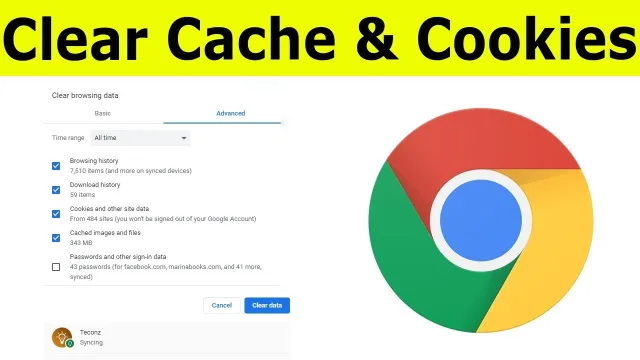
Możesz także wyczyścić pamięć podręczną i pliki cookie; jest to szczególnie ważne, jeśli używasz wtyczki pamięci podręcznej w swojej witrynie, aby poprawić jej wydajność.
Jeśli nie będziesz regularnie czyścić pamięci podręcznej i plików cookie, istnieje duże prawdopodobieństwo, że Twoja witryna może działać nieprawidłowo i może prowadzić do częstych wylogowań. Więc postaraj się wyczyścić wszystkie pliki cookie i pamięć podręczną, a wszystko powinno być w porządku.
Powiązany post: Jak utworzyć niestandardową stronę logowania za pomocą WordPress
Przywróć z poprzednich kopii zapasowych:

To trochę skomplikowane niż większość; jeśli którykolwiek z powyższych kroków nie zadziałał, możesz przywrócić swoją witrynę z wcześniejszej kopii zapasowej, gdy witryna działała dobrze i miałeś do niej pełny dostęp.
Dlatego zawsze powinieneś wybierać hosta internetowego, który zapewnia automatyczne kopie zapasowe Twojej witryny, aby nie napotkać tego problemu. Wszystko, co musisz zrobić, to przywrócić starą wersję i to wszystko.
Jeśli byłeś trochę przytłoczony tym samym, pamiętaj tylko, że WordPress ułatwia przywracanie starych wersji i powinieneś być w stanie zrobić to samo bez kłopotów.
Powiązany post: Jak korzystać z przywracania witryny WordPress za pomocą kopii zapasowej UpdraftPlus?
Problem z adresem URL:
Jeśli powyższe kroki nie działają dokładnie, przyczyną może być niezgodność adresu URL. Możliwe, że wpisałeś zły adres w adresie WordPressa, a następnie adres witryny, dlatego w tej chwili masz do czynienia z problemem.
Musisz wrócić do pulpitu administracyjnego i sprawdzić adres podany w ustawieniach. Oba adresy powinny być zgodne z przedrostkiem „www” lub bez www, a jeśli tak nie jest, musisz natychmiast to naprawić.
Jeśli WordPress będzie Cię wylogowywał, zanim będziesz mógł wpłynąć na jakiekolwiek zmiany, czytaj dalej.
Wp-config.php:
Jeśli nie możesz zalogować się do pulpitu administratora, ponieważ Twoja witryna WordPress ciągle Cię wylogowuje, musisz uzyskać dostęp do katalogu głównego i ręcznie zmienić/edytować plik wp-config, aby rozwiązać ten problem.
Po prostu przejdź do pliku wp-config, powinieneś być w stanie zlokalizować go za pomocą innych plików, takich jak wp-includes, wp-content itp. Po zlokalizowaniu wymaganego pliku musisz go pobrać i zapisać na swoim system.
Teraz otwórz plik za pomocą notatnika lub dowolnego edytora tekstu. Teraz możesz chcieć sprawdzić cały plik lub po prostu dodać kilka wierszy kodu w ostatniej linii – w zasadzie definiujesz swoją witrynę, zarówno dla WordPressa, jak i adresu witryny, i umieszczasz je jako takie same z „www” prefiks lub bez www.
Teraz, gdy już wykonałeś edycję, musisz zapisać plik z powrotem w swoim systemie i przesłać go z powrotem do katalogu głównego za pomocą klienta FTP. Spróbuj ponownie załadować swoją witrynę, a Twój błąd powinien zostać natychmiast rozwiązany.
Oto niektóre ze sposobów naprawienia błędu „WordPress ciągle mnie wylogowuje”; i jak wskazano wcześniej, ten błąd może wystąpić z wielu powodów.
Dlatego musisz rozwiązać problem z błędem i może to pomóc w ustaleniu, dlaczego ten błąd występuje, abyś mógł podjąć skuteczne środki, aby upewnić się, że się nie powtórzy.
Nawet prosta niezgodność adresu może spowodować częste wylogowanie. Powyższe kroki działają, a jeśli nadal masz problemy z logowaniem do swojej witryny, być może nadszedł czas, aby poinformować swojego dostawcę hostingu o Twoim problemie, aby jak najszybciej mógł pomóc Ci rozwiązać ten sam problem.
